¿Estás buscando un grabador de pantalla en línea gratuito para grabar lo que quieras sin límites? Grabador de pantalla en línea de Apowersoftes una elección perfecta. Este grabador de pantalla te ofrece funciones increíbles y te permite grabar videos y audio gratis. Nuestra revisión detallada te dará las características clave y los precios de la herramienta.
Además, enumeraremos sus ventajas, desventajas y las opiniones de los usuarios para ayudarte a hacerte una idea completa del software. Con nuestra guía paso a paso, te explicaremos cómo utilizarlo correctamente para grabar la pantalla. Si deseas una alternativa sin conexión, te sugerimos que pruebes Wondershare DemoCreator. Con nuestra guía, aprenderás todo lo que necesitas saber sobre el grabador de pantalla en línea gratuito Apowersoft .
En este artículo
Visión general del grabador de pantalla en línea de Apowersoft
Apowersoft es uno de los grabadores de pantalla en línea más utilizados. Una de las razones es que ofrece numerosas funciones únicas para la grabación y edición de pantallas. Antes de continuar, veamos algunas de las principales características del grabador de pantalla en línea de Apowersoft.
Características principales del grabador de de pantalla en línea de Apowersoft
- Haz capturas de pantalla: Apowersoft te permite hacer capturas de lo que quieras de la pantalla. Puedes hacer una captura de pantalla completa o seleccionar el área que deseas capturar.
- Añade videos de cámara web: El programa te permite incluir videos de la cámara web mientras grabas tu pantalla. Puedes grabar simultáneamente tu pantalla y a ti mismo a través de la webcam.
- Grabación de audio: Además de grabar la pantalla, te permite grabar tanto el audio del sistema como el del micrófono. También puedes subir pistas de audio y personalizarlas.
- Herramientas de anotación : Apowersoft te ofrece varias herramientas básicas de anotación que te permiten añadir textos, y rodear los puntos importantes mientras grabas.
Precios:
Apowersoft es una opción fantástica que te ofrece una versión gratuita. Una de las ventajas de la versión gratuita es que puedes grabar tu pantalla o utilizar tu cámara web sin marcas de agua. Además, puedes utilizar este software tanto en computadoras Windows como Mac, y te ofrece una versión de pago del programa.
El grabador de pantalla pro de Apowersoft te permite utilizar funciones más avanzadas sin limitaciones.
- Plan anual: $39.95
- Plan de por vida: $79.95
Ventajas y desventajas
Apowersoft grabador de pantalla en línea gratuito es una solución excelente para grabar la pantalla y la cámara web. Muchos usuarios eligen Apowersoft para grabar sus pantallas debido a las numerosas ventajas que aporta. Sin embargo, también tiene ciertas desventajas que te conviene tener en cuenta.
Hemos preparado una lista de sus ventajas y desventajas para ayudarte a entender completamente qué esperar de Apowersoft.
Opiniones de usuarios:
Veamos qué opinan los usuarios sobre Trustpilot:
"El programa de grabación de pantalla de Apowersoft es simplemente INCREÍBLE y me gusta poder presionar un solo botón para iniciar y detener la grabación. Su facilidad de uso y sencillez son excelentes para cualquiera que necesite grabar pantallas y no quiera obtener un título para aprender a manejar el programa." - NurtureMemphis DotOrg
"He utilizado estas aplicaciones y puedo enseñar a un niño de 9 años o a una abuela de 80 a utilizar cualquiera de ellas". - Gregory R. Miller
La mayoría de los comentarios afirman que Apowersoft es suficiente y ofrece sólidas funciones de grabación de pantalla para ser un software gratuito. También reconocen que los usuarios no deberían esperar funciones y resultados de nivel profesional, pero la versión gratuita sigue haciendo que vuelvan a ella.
¿Cómo utilizar el grabador de pantalla en línea de Apowersoft?
Este grabador de pantalla basado en web te permite grabar tu pantalla y tu cámara web en línea mediante el complemento de Chrome. Hemos preparado una guía con instrucciones paso a paso para ayudarte a aprender cómo grabar la pantalla de tu computadora utilizando el grabador de pantalla en línea gratuito de Apowersoft.
- Ve a la página oficial Grabador de pantalla en línea gratuito de Apowersoft para empezar a grabar.
- Haz clic en Iniciar grabación. Si es la primera vez que lo utilizas, se te pedirá que instales el lanzador. Haz clic en Descargar lanzador para continuar.

- Espera a que se instale el lanzador. Una vez instalado, haz clic de nuevo en la opción Iniciar grabacióny selecciona Lanzador en línea de Apowersoft.exe para ir a la grabadora.

- Una vez que hayas abierto la grabadora de Apowersoft, necesitas ajustar la configuración. Debes ajustar la configuración antes de empezar a grabar para obtener los mejores resultados. Ajusta la frecuencia de imagen, el modo de grabación, el formato de video, la tasa de bits, etc. Presiona enACEPTAR para aplicar los cambios.
- Selecciona si es que deseas grabar la Pantalla completa o una Dirección de la pantalla. Una vez seleccionada la pantalla que deseas grabar, presiona el botón rojo GRABAR para iniciar la grabación.

- Si desea anotar el video mientras lo graba, presiona el icono Lápiz para abrir el panel de anotaciones.
- Para pausar la grabación, presiona el botón del icono de Pausa. Para detener la grabación, haz clic en el icono de Detener que se encuentra en la parte inferior de la pantalla.

La mejor alternativa offline al grabador de pantalla de Apowersoft
El grabador de pantalla en línea de Apowersoft te ofrece numerosas funciones útiles para la grabación de pantalla. Sus numerosas funciones y herramientas facilitan y agilizan el proceso de grabación. Sin embargo, algunos usuarios han informado de ciertos problemas con el software, que se bloquea aleatoriamente o que el video y el audio no están sincronizados.
Si deseas una solución de grabación de pantalla más estable y avanzada que también ofrezca grabación sin conexión, te sugerimos Wondershare DemoCreator, un potente grabador y editor de video todo en uno.
Características principales:
- Seis modos de grabación, incluyendo grabación básica de pantalla, cámara web y juegos.
- Muchos avatares virtuales de IA para elegir.
- Teleprompter IA para poner texto sobre la pantalla.
- Función de anotación para poner énfasis en determinados elementos de tus videos.
- Eliminador IA de fondo de video para cambiar tu fondo y también te proporciona una gran cantidad de recursos de fondo para seleccionar.
- Cambiador de voz IA para cambiar tu voz en una totalmente diferente.
- Subtítulos automáticos de IA para convertir tu audio en texto fácilmente.
- Abundantes herramientas de edición de video y audio.
- Personaliza tú mismo la velocidad de fotogramas, la relación de aspecto y la velocidad de mordida.
Aunque este grabador de pantalla te ofrece funciones avanzadas y produce videos de nivel profesional, el proceso de grabación de pantalla es muy sencillo. Además, también ofrece un micrófono y grabación de audio del sistema.
¿Cómo usar Wondershare DemoCreator para grabar la pantalla?
Para grabar tu pantalla con Wondershare DemoCreator, sigue estos pasos:
- Descarga e instala la aplicación en tu computadora
- Abre el programa y selecciona Grabador de video.

- Selecciona lo que deseas grabar. Para grabar tu pantalla, haz clic en Pantalla.
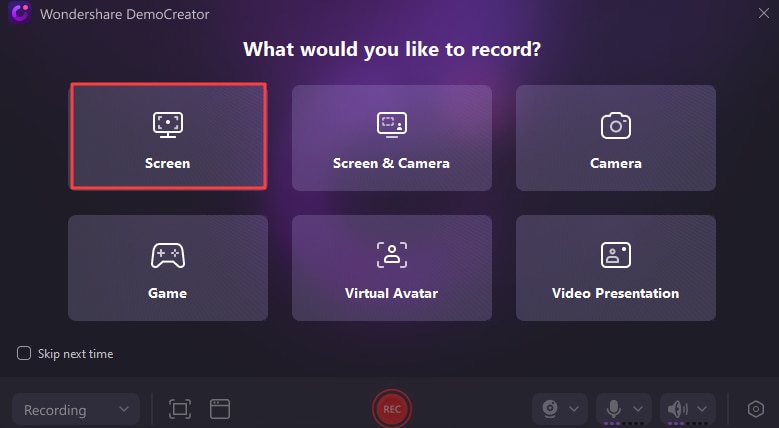
- Puedes seleccionar una ventana específica para grabar haciendo clic en el icono de Ventanay Selección personalizada.
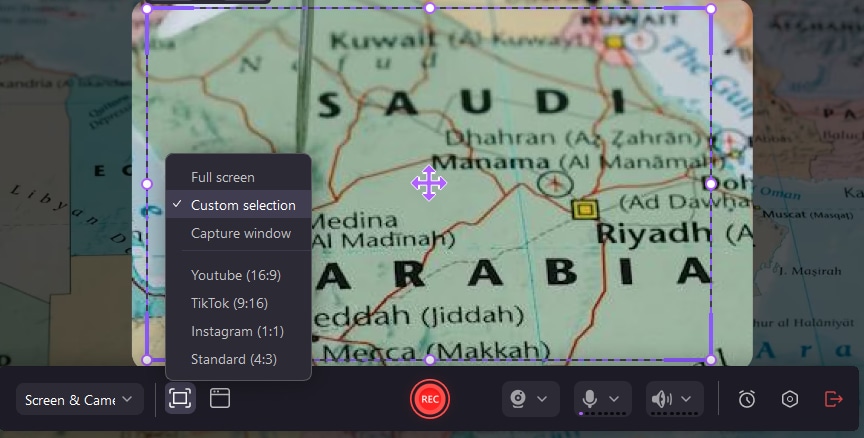
- Haz clic en el GRABAR icono para iniciar la grabación de la pantalla.
- Además, puedes iniciar, pausar y reanudar la grabación presionando F9. Para detener la grabación, presiona en F10.

Grabador de pantalla en línea de Apowersoft VS Wondershare DemoCreator
Veamos la tabla comparativa entre el Grabador de pantalla en línea de Apowersoft y Wondershare DemoCreator:
| Herramientas | Apowersoft | Wondershare DemoCreator |
| Formatos exportados | MP4, Gif | Hasta 11 formatos diferentes de video y audio, como MP4, AVI, WMV, MOV, MKV, FLV, TS, WEBM, MP3, M4V y Gif. |
| Frecuencia de imagen | No | Acepta la personalización hasta 240 fps. |
| Programar grabación | No | Sí |
| Exportar configuración | Vía única | Pista única y multipista (exporta audio y video en pistas diferentes). |
| Amplias funciones de edición de video | No | Sí, no solo te proporciona funciones básicas de edición de video, sino que también posee un montón de potentes funciones de IA. |
| Compatibilidad | Web | Windows, Mac, Web (DemoAir) |
| Avatares de IA | No | 26 avatares para elegir. |
Conclusión
Si necesitas un buen grabador de pantalla que te permita grabar videos en línea gratis, Apowersoft es la elección correcta para ti. Este grabador de pantalla en línea te ofrece una versión gratuita que no tiene limitaciones de tiempo ni marcas de agua.
Con Apowersoft, puedes obtener funciones básicas de grabación y edición adecuadas para usuarios principiantes. Sin embargo, si deseas funciones más avanzadas y una interfaz de usuario más intuitiva al tiempo que puede grabar sin conexión, Wondershare DemoCreator es una alternativa perfecta.



